آیا تا به حال با خودتان به این موضوع فکر کردهاید که اگر نوشتهها یا توییتهای شما در شبکه اجتماعی توییتر استیکرهای بامزه صورتکهای زرد یا حیوانات را داشت بامزهتر میشد و بهتر میتوانستید منظور خودتان را برسانید؟
خبر خوش برای شما این است که بالاخره توییتر این رویای شما را با حقیقت پیوند داده و استیکرهای تزیینی را به عنوان گزینه جدیدی برای ویرایش تصویر در برنامههای کاربردی این رسانه پرطرفدار نسخه iOS و اندروید به طور رسمی عرضه کرده است. خبر خوب دیگر این است که هر دوی این قابلیتها و برنامههای کاربردی رایگان هستند.
قابلیت افزودن استیکر به توییتها اولین بار در 27 ژوئن سال 2017 اعلام شد و اکنون با یک به روزرسانی قابل دریافت و استفاده است. پس دیگر لازم نیست کل نسخه جدید از این برنامه کاربردی را یک جا دانلود کنید.
استیکرهای توییتر طراحی دوبعدی و مسطحی دارند و خیلی شبیه ایموجیهای گوگل هستند. این سرویس به شما استیکرهای لوازم جانبی مانند هدفون، بوق، تاج ملکه و پادشاهی را میدهد تا بتوانید سلفیهای خود را زیباتر کنید.
با این که فقط میتواند از برنامههای کاربردی iOS و اندروید استیکر اضافه کنید اما توییتر به شما امکان جستوجوی استیکر را هم داده است. بنابراین، کاربران دسکتاپ و موبایل میتوانند با کلیک کردن و ضربه زدن بر روی استیکرها به راحتی مشاهده کنند که کدام توییتهای دیگر با همین استیکرها پست شدهاند.
در ادامه مطلب، راهنمای استفاده از استیکرهای توییتر را به شما یاد خواهیم داد:
1- روی کلید نوشتن (Compose) ضربه بزنید.

2- روی تصویر ذخیره شده ضربه زده یا از روی بخش تصاویر (Photo) یک عکس جدید بگیرید.
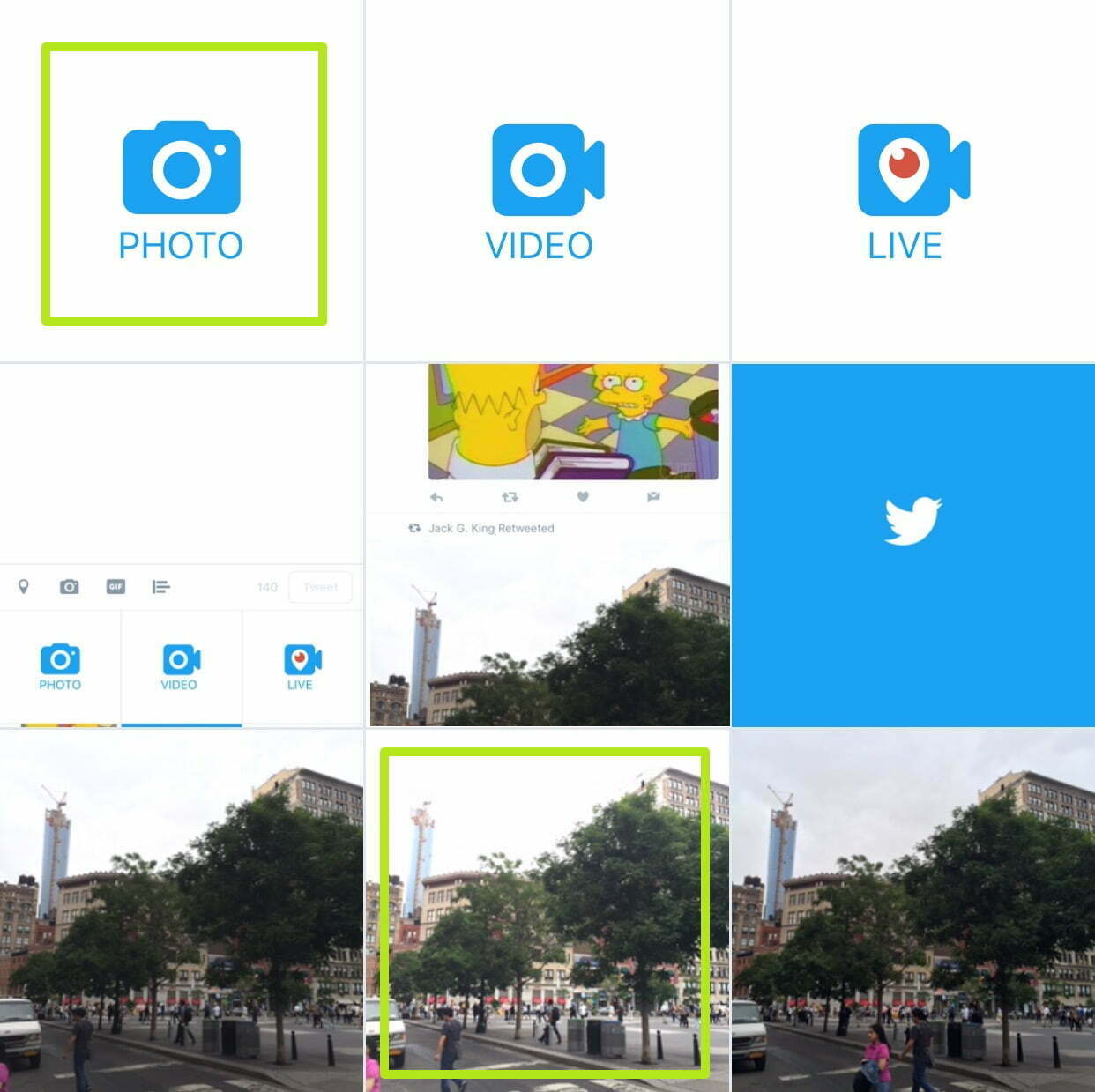
3- روی کلید صورتک زرد در گوشه سمت راست بالای صفحه ضربه بزنید. اگر عکسی را که قبلاً گرفته بودید را ضمیمه کرده باشید، شکلک بالای تصویر میافتد.
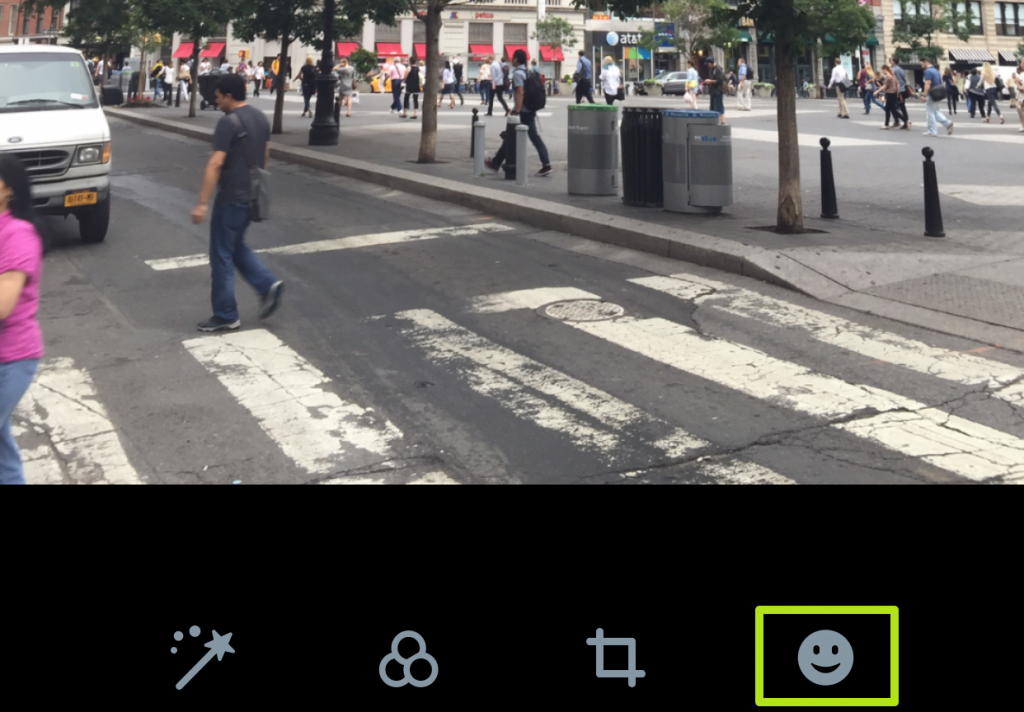
4- یک استیکر انتخاب کنید. استیکرها در چند گروه هستند: آنهایی که پرطرفدارترند، آنهایی که به تازگی استفاده کردهاید، لوازم جانبی و تجهیزات، صورتکهای زرد، حیوانات، غذا، فعالیت و سرگرمی، سفر، اشیا، نمادها و پرچمها.
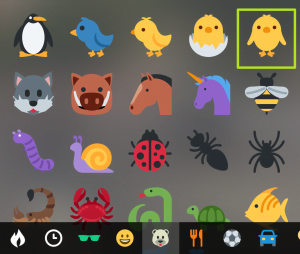
5- استیکر خود را میتوانید به این طرف و آن طرف بکشید، بچرخانید، جهتش را تغییر دهید یا حتی ابعادش را عوض کنید. مراحل 3، 4 و 5 را اگر لازم بود دوباره تکرار کنید.
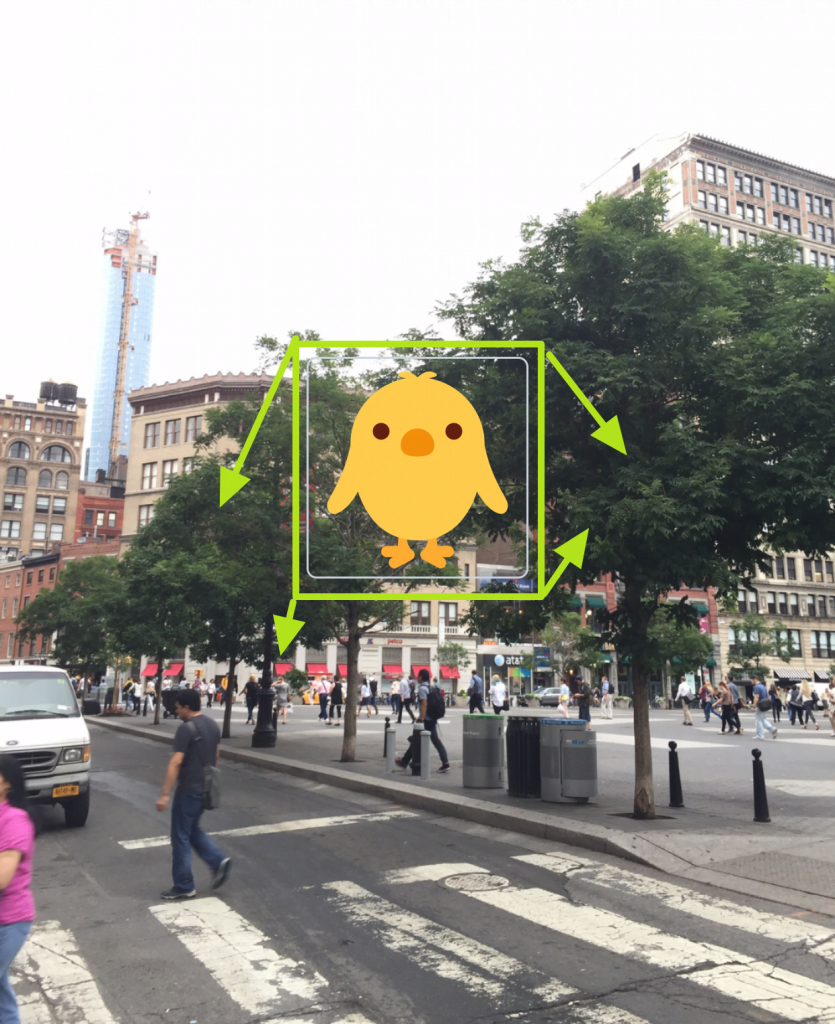
6- روی گزینه ذخیره ضربه بزنید.
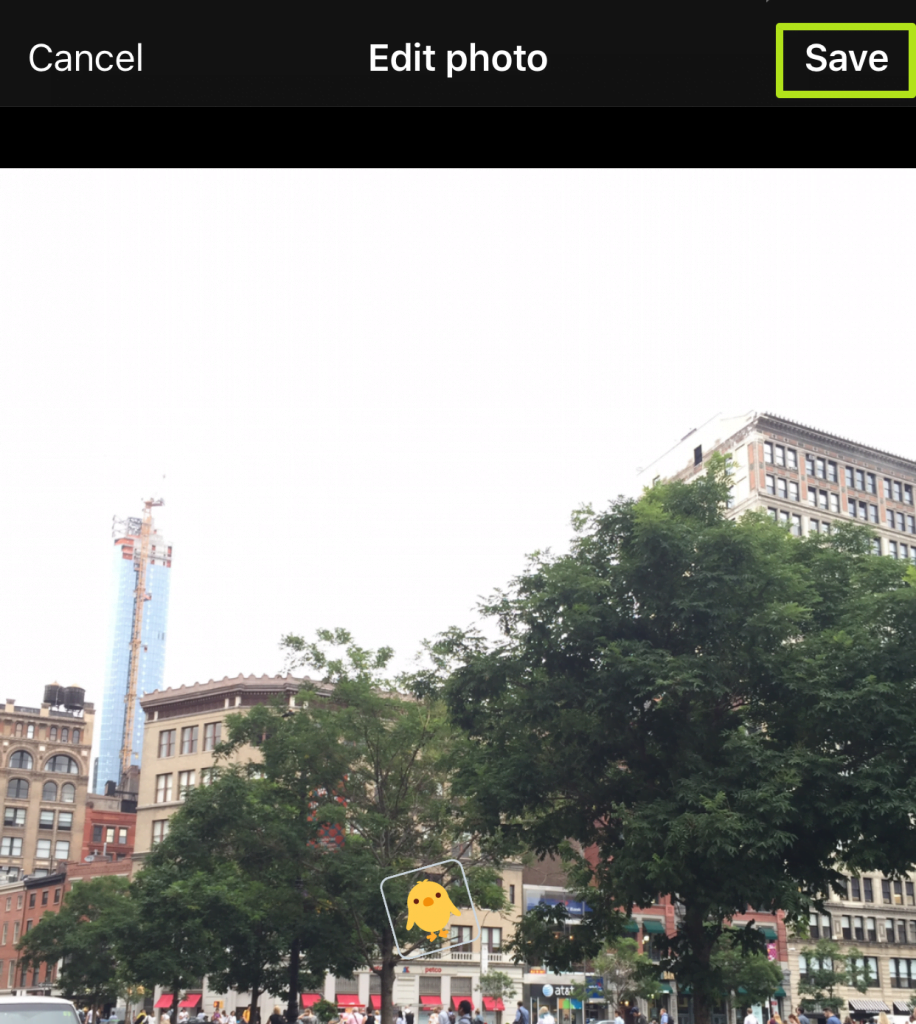
7- نوشتن پست خود را به پایان برسانید و گزینه توییت را بزنید.
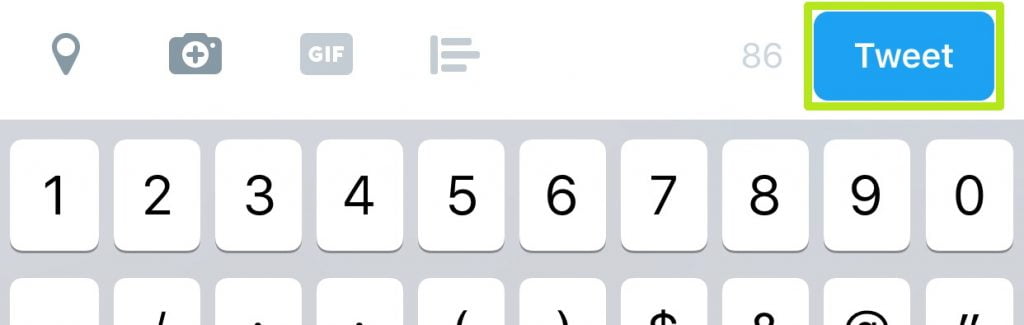
از حالا به بعد، دیگر شما تصاویری خواهید داشت که استیکر هم دارند. برای این که ببینید چه توییتهای دیگری از همین استیکر توییتر استفاده شده است، ابتدا روی عکس و سپس روی استیکر کلیک کنید.

